Úvod
Pochopení toho, jak resetovat kameru Nest, může být klíčové pro udržení vašeho domácího bezpečnostního systému. Ať už máte problémy s připojením, kamera je zamrzlá nebo prostě potřebujete začít znovu, znalost resetovacího procesu vám může ušetřit čas a úsilí. Tato příručka vás provede kroky potřebnými k resetování kamery Nest, její nové konfiguraci a odstraňování případných problémů po resetu.

Identifikace potřeby resetu
Před vstupem do resetovacích procedur je důležité pochopit, kdy a proč možná potřebujete resetovat svou kameru Nest. Běžné důvody zahrnují:
– Problémy s připojením: Vaše kamera může mít potíže udržet stabilní připojení k vaší Wi-Fi síti.
– Výkonnostní problémy: Kamera může zamrzat, zpomalovat nebo nefungovat tak, jak by měla.
– Změny v domácí síti: Pokud jste změnili heslo Wi-Fi nebo nastavení sítě, reset může pomoci při znovuobnovení stabilního připojení.
– Prodej nebo dárek kamery: Pokud plánujete prodat nebo darovat svou kameru někomu jinému, reset zajišťuje, že všechny vaše nastavení a data budou vymazány.
Rozpoznáním těchto situací můžete určit, zda je reset vhodným dalším krokem. To vám může ušetřit čas při odstraňování problémů a zajistit, že vaše kamera Nest bude vždy fungovat optimálně.
Příprava na reset
Před zahájením procesu resetování se ujistěte, že máte:
– Přístup k aplikaci Nest: Budete potřebovat aplikaci Nest staženou na vašem mobilním zařízení.
– Detaily Wi-Fi sítě: Mějte po ruce název a heslo vaší Wi-Fi.
– Dostatek času: Resetování a nová konfigurace kamery může trvat několik minut, takže buďte připraveni věnovat procesu nějaký čas.
Navíc zajistěte, aby byla vaše kamera po celý proces resetování zapojená a měla stabilní napájení, aby se předešlo komplikacím. Tyto přípravné kroky mohou pomoci, aby resetování proběhlo hladce a efektivně.
Typy resetů
Existují dva hlavní typy resetů pro kameru Nest: měkký reset a tvrdý reset. Pochopení rozdílů vám pomůže vybrat správnou metodu pro vaši situaci.
Měkký reset
Měkký reset je často prvním krokem při odstraňování drobných problémů a nevymaže všechna nastavení. Pro provedení měkkého resetu:
1. Odpojte kameru od zdroje napájení.
2. Počkejte asi 10 sekund.
3. Znovu připojte kameru a počkejte, až se restartuje.
Měkký reset může rychle vyřešit drobné závady bez nutnosti úplné nové konfigurace. Pokud však problém přetrvává, může být nutný tvrdý reset.
Tvrdý reset
Tvrdý reset je důkladnější a vymaže všechna nastavení, čímž kameru vrátí do továrního nastavení. Je užitečný při řešení závažnějších problémů nebo při resetování zařízení pro nového uživatele.
Pro provedení tvrdého resetu:
1. Otevřete aplikaci Nest na svém mobilním zařízení.
2. Vyberte kameru, kterou chcete resetovat.
3. Přejděte do nastavení a vyberte ‘Odstranit zařízení’.
4. Postupujte podle pokynů na obrazovce, abyste dokončili proces resetování.
Tvrdý reset zajistí, že budou vyřešeny jakékoli přetrvávající problémy a zařízení bude připraveno na novou konfiguraci.
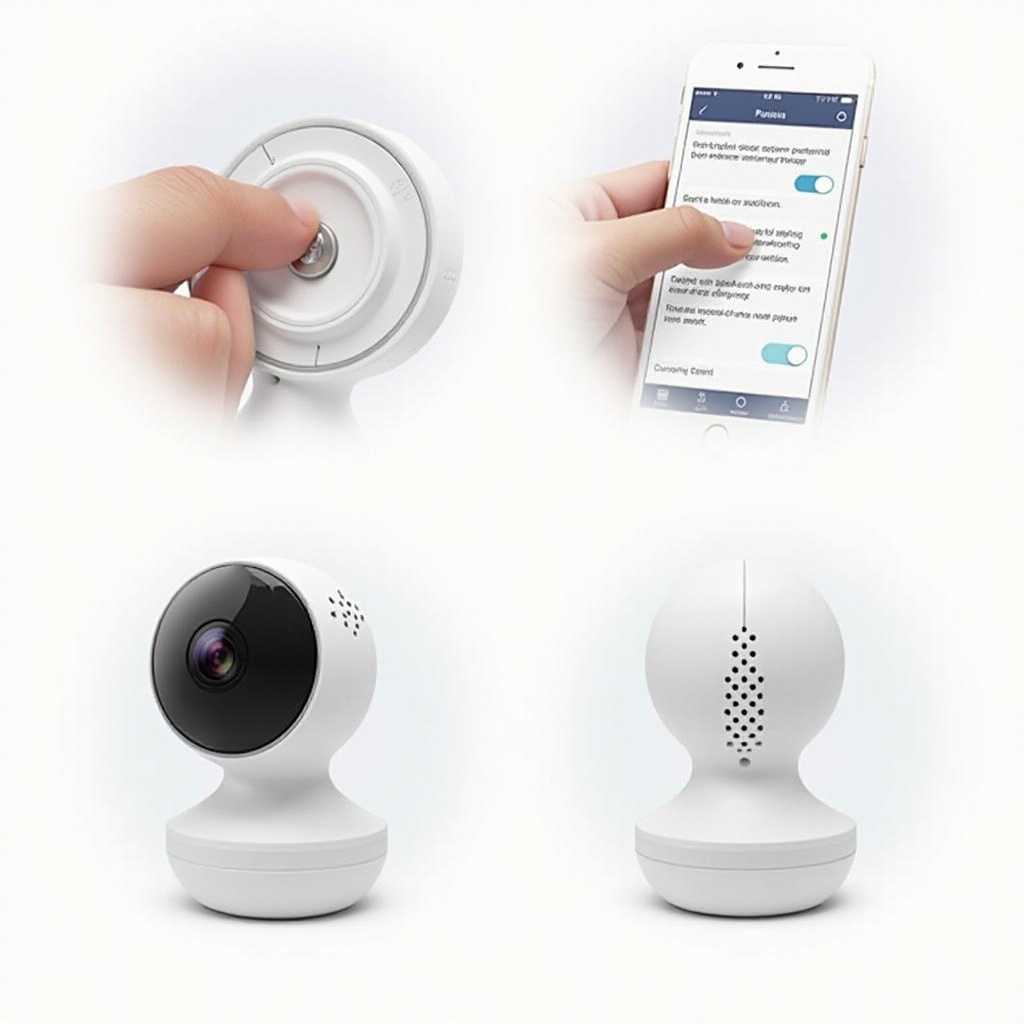
Resetování různých modelů
Různé modely kamer Nest mohou mít mírné odchylky v resetovacím procesu. Zde je, jak můžete resetovat některé z nejběžnějších modelů.
Resetování Nest Cam Indoor
- Otevřete aplikaci Nest a vyberte svou vnitřní kameru.
- Přejděte do nabídky nastavení a klepněte na ‘Odstranit zařízení’.
- Potvrďte svou volbu a postupujte podle dalších výzev.
Resetování Nest Cam IQ
- V aplikaci Nest vyberte svou kameru Nest Cam IQ.
- Klepněte na ‘Nastavení’ a poté vyberte ‘Odstranit zařízení’.
- Potvrďte odebrání a postupujte podle pokynů k dokončení procesu.
Resetování Nest Cam Outdoor
- V aplikaci Nest vyberte svou venkovní kameru ze seznamu zařízení.
- Přejděte do nastavení a klepněte na ‘Odstranit zařízení’.
- Potvrďte a postupujte podle pokynů na obrazovce.
Každý konkrétní model bude mít indikátory, jako jsou světla nebo pípání, které vám dají vědět, že resetování bylo úspěšné. Pochopení konkrétních kroků pro váš model zajistí hladký proces resetování, čímž se odstraní nutnost hádat.

Nová konfigurace vaší kamery Nest
Jakmile kameru resetujete, budete ji muset znovu nakonfigurovat, aby se připojila k vaší domácí síti a byla správně nastavena.
- Otevřete aplikaci Nest a klepněte na tlačítko ‘Přidat’.
- Ze seznamu zařízení vyberte ‘Kamera Nest’.
- Podle pokynů na obrazovce spárujte kameru s aplikací.
- Zadejte údaje o Wi-Fi, abyste připojili kameru k síti.
- Nastavte parametry kamery, jako jsou upozornění na pohyb, zóny a další preference.
- Otestujte kameru, abyste se ujistili, že správně funguje.
Dodržením těchto kroků by měla být vaše kamera obnovena do předchozího provozního stavu s vašimi preferovanými nastaveními. Tímto se zajistí, že váš bezpečnostní systém zůstane účinný a přizpůsobený vašim potřebám.
Odstraňování problémů po resetu
Po resetu se mohou objevit některé problémy, které lze často vyřešit jednoduchými kroky k odstranění problémů.
- Žádný video přenos: Ujistěte se, že kamera je připojena k síti a má napájení. V případě potřeby kameru restartujte.
- Upozornění nefungují: Zkontrolujte, zda je v nastavení povoleno detekce pohybu.
- Problémy s připojením: Ujistěte se, že vaše Wi-Fi funguje správně a že kamera je v dosahu.
Pokud tyto kroky vaše problémy nevyřeší, konzultace stránky podpory Nest nebo kontaktování zákaznického servisu může poskytnout další pomoc.
Odstraňování problémů pomáhá udržovat funkčnost vaší kamery Nest, zajišťuje nepřetržité monitorování bezpečnosti bez zbytečných přerušení.
Závěr
Resetování kamery Nest je jednoduchý proces, který může pomoci vyřešit různé problémy. Dodržováním kroků uvedených v této příručce zajistíte, že vaše kamera bude správně resetována a znovu nakonfigurována, čímž udržíte bezpečnost svého domova. S několika jednoduchými kroky můžete vrátit svou kameru Nest zpět do optimálního výkonu, zajišťujíc tak ochranu vašeho domova.
Často kladené otázky
Co mám dělat, když se moje kamera Nest nerestartuje?
Pokud se vaše kamera nerestartuje, zkuste zopakovat postup. Ujistěte se, že má kamera napájení a aplikace je aktuální. Pokud problémy přetrvávají, obraťte se na zákaznickou podporu.
Smaže resetování mé kamery Nest veškeré zaznamenané záznamy?
Ano, tvrdý reset vymaže všechna uložená nastavení a záznamy. Před provedením tvrdého resetu se ujistěte, že máte zálohovány všechny důležité videozáznamy.
Jak často bych měl resetovat svou kameru Nest?
Pravidelné resetování není nutné. Resetujte svou kameru pouze pokud máte problémy s připojením, výkonem, nebo pokud ji plánujete předat jinému uživateli.

